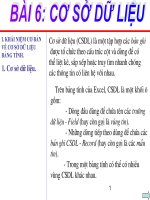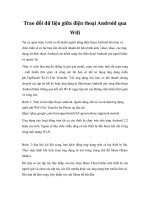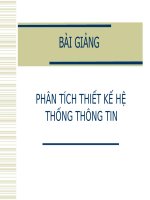Bài 6. Trao đổi dữ liệu Winisis
Bạn đang xem bản rút gọn của tài liệu. Xem và tải ngay bản đầy đủ của tài liệu tại đây (202 KB, 20 trang )
PHẦN MỀM WINISIS
Bài 6. Trao đổi dữ liệu sử dụng
chương trình chuyển đổi và sao
lưu/ Backups như thế nào ?
1
Đặt vấn đề
Sao lưu là nói đến sao dữ liệu thành các bản bổ
sung có thể phục hồi nếu bản gốc bị đe doạ
hoặc bị mất, quá trình này được biết đến như
phục hồi hay khôi phục lại dữ liệu.
Sao lưu cần phải được lập kế hoạch một
cách cẩn thận, và sao lưu định kỳ để cải thiện
khả năng phục hồi dữ liệu.
2
Phạm vi
Bài 5 sẽ giải thích:
Sao lưu các cơ sở dữ liệu như thế nào
Các chương trình chuyển đổi có sẵn là gì
Sử dụng các chương trình chuyển đổi để xuất
dữ liệu từ các phần mềm khác như thế nào
3
Kết quả dự kiến
Kết thúc bài học bạn sẽ:
Có khả năng sao lưu các cơ sở dữ liệu của bạn
Biết được các chương trình chuyển đổi có sẵn
Có khả năng sử dụng các chương trình này để
nhập dữ liệu từ phần mềm khác
4
Sao lưu cơ sở dữ liệu như
thế nào
Chức năng xuất cho phép bạn sao một
phần/toàn bộ cơ sở dữ liệu vào đĩa mềm
hoặc vào file
Công cụ nhập cho phép bạn chuyển dữ liệu
từ bên ngoài vào cơ sở dữ liệu của bạn
5
Sao lưu cơ sở dữ liệu
như thế nào
Xuất
Kích vào Export trong
menu thả của Database
để bắt đầu chức năng
xuất bằng cách mở hộp
thoại.
6
Sao lưu cơ sở dữ liệu
Xuất
như thế nào
Ở đây bạn có
thể điền tên tên
và chọn điểm
đích của file
xuất. Sau đó
kích OK.
7
Sao lưu cơ sở dữ liệu
Xuất
như thế nào
Phần lớn các giá trị mặc
định có thể được chấp
nhận.
Bạn có thể giới hạn các
biểu ghi được xuất bằng
cách đưa giới hạn số
MFN hoặc bằng việc tìm
kiếm trước đó
Nhãn đầu ra chứa số MFN sẽ được bổ
sung vào mỗi biểu ghi sốMFN
8
Sao lưu cơ sở dữ liệu như
thế nào
Xuất dữ liệu
Khi bạn đã hoàn thành hộp thoại trên, kích
vào nút OK.
Sau đó máy tính sẽ bắt đầu xuất dữ liệu
9
Sao lưu cơ sở dữ liệu như
Nhập dữ liệu
thế nào
Chức năng nhập dữ liệu cho phép bạn tải biểu
ghi từ format ISO 2709 vào cơ sở dữ liệu WinISIS
Xác định cơ sở dữ liệu phải được đặt trước khi
nhập biểu ghi
Cơ sở dữ liệu có thể rỗng hoặc đã có các biểu
ghi
10
Sao lưu cơ sở dữ liệu như thế
nào
Nhập dữ liệu
Chọn Import từ menu thả Database
Chọn file để nhập trong hộp thoại tiếp theo
Kích OK
Hộp thoại nhập/Import sẽ xuất hiện
11
Sao lưu cơ sở dữ liệu như thế
nào
Nhập dữ liệu
Có thể sử dụng
Hộp thoại nhập dữ
liệu mặc định.
Nếu bạn cần phải
format lại bạn có
thể nhập file FST
tại đây.
12
Sao lưu cơ sở dữ liệu như
thế nào
Nhập dữ liệu
Cần phải thận trọng khi sử dụng các Option:
Tải/Trộn/Cập nhật
Trộn/Merge: các biểu ghi được nhập vào sẽ bổ sung bất
kỳ các biểu ghi hiện có nào. Nếu các biểu ghi được nhập
vào có cùng số MFN thì sẽ không được nhập vào.
Tải/Load: Các biểu ghi hiện có sẽ bị mất đi và chỉ có
các biểu ghi được nhập vào sẽ có ở đây
Cập nhật/Update: tương tự như trộn và nếu các biểu
ghi nhập có cùng số MFN như biểu ghi hiện có chúng
sẽ ghi đè lên .
13
Sao lưu cơ sở dữ liệu như
thế nào
Cần phải sao lưu đều đặn để sử dụng trong các trường
hợp có sự cố, nghĩa là hỏng ổ cứng, bị lỗi chương trình
v,v.
Có thể sao lưu vào đĩa mềm hoặc vào thư mục khác
trong cùng máy tính.
Nếu cơ sở dữ liệu quá lớn để sao vào một đĩa, có thể
nén và copy vào nhiều đĩa bằng sử dụng Winzip
Cơ sở dữ liệu cũng có thể sao vào CD nếu bạn có đầu
ghi CD.
14
Sao lưu cơ sở dữ liệu
như thế nào
Sao lưu có thể thực hiện bằng các cách:
Sao tất cả các file trong thư mục database
Sao các file xác định cấu trúc cơ sở dữ liệu
(FDT,FMTs, PFTs) và file xuất của file chủ
Nhớ cập nhật file đảo trước khi xuất dữ liệu và sao
các file.
15
Sao lưu cơ sở dữ liệu như thế nào
Nếu tất cả các file của cơ sở dữ liệu đã được sao
sao chúng lại ngay để phục hồi cơ sở dữ liệu
Nếu chỉ có các file xác định cơ sở dữ liệu được sao
Tạo cơ sở dữ liệu mới có cùng tên
Thay
thế các file bằng sao lưu file
Nhập file chủ xuất dữ liệu và cập nhật vào cơ sở dữ
liệu
16
Các phần mềm chuyển đổi có
sẵn là gì?
Fangorn: chuyển đổi dữ liệu từ các hệ thống thông tin
trực tuyến và CD Rom như Dialog
DB3ISO: cho phép bạn xuất cơ sở dữ liệu dBASEIII
vào ISO2709
ISODB3: cho phép bạn tải các biểu ghi từ file ISO2709
vào cơ sở dữ liệu dBASEIII.
CCF: chuyển đổi biểu ghi khổ mẫu UNIMARC vào khổ
mẫu trao đổi chung của Unesco (CCF) và ngược lại.
17
Các phần mềm chuyển đổi có
sẵn là gì?
IsisAscii chuyển đổi các loại file Ascii . Cho phép bạn chuyển
đổi dữ liệu từ MS Excel và MS Access
ImpExp hỗ trợ tất cả bốn loại biểu ghi ISO, kể cả loại 4 sử
dụng trong phần lớn các ứng dụng MARC (UNIMARC,
MARC21). Module này cũng tự động dò tìm loại biểu ghi ISO
trong đầu vào. Nó bao gồm chuyển đổi ký tự ANSI-OEM và
ngược lại rất tốt cho giao diện đa ngôn ngữ
XML2ISIS là tiện ích để xuất các file XML trực tiếp vào file
chủ CDS/ISIS
18
Các phần mềm chuyển đổi có sẵn
là gì?
IsisAscii
File cài đặt IsisAscii có trong thư mục TOOLS của thư mục
CDSISIS trên CD-ROM
Kích đúp vào file cài đặt IsisAscii
Nó sẽ tự động cài đặt các thành phần cần thiết vào hệ thống
của bạn
IsisAscii chạy trên Windows 95, 98, NT4, và Win2000 &
XP
Chương trình cài đặt cũng sẽ cài đặt UNESCO/BIREME
ISIS_DLL, một thành phần chia sẻ cho phép bạn quản trị các
cơ sở dữ liệu CDS/ISIS
19
Đến đây bạn sẽ có khả năng sao lưu cơ sở
dữ liệu của bạn và nhập và xuất dữ liệu sử
dụng chức năng nhập/xuất của WinISIS
cũng như các chương trình chuyển đổi.
Bạn cũng có khả năng sử dụng phần mềm
WinISIS để tự động hoá các chức năng
thư viện.
20